Σε αυτό το σεμινάριο σχετικά με τη σελίδα επεξεργασίας του DaVinci Resolve , ενός από τα κορυφαία προγράμματα επεξεργασίας βίντεο , θα μάθετε πώς να χρησιμοποιείτε αποτελεσματικά τα διάφορα εργαλεία και λειτουργίες για να επεξεργάζεστε τα βίντεό σας. Η Σελίδα επεξεργασίας βρίσκεται στην καρδιά του προγράμματος και σε αυτή την ενότητα θα μάθετε πρακτικές συμβουλές και τεχνικές που θα σας βοηθήσουν να βελτιστοποιήσετε τη ροή εργασίας σας και να δημιουργήσετε ελκυστικά βίντεο.
Βασικά συμπεράσματα
- Η Σελίδα επεξεργασίας είναι το κεντρικό εργαλείο για την επεξεργασία βίντεο και ήχου στο DaVinci Resolve.
- Σημαντικά εργαλεία, όπως ο δείκτης του ποντικιού, το εργαλείο ξυράφι και ο μαγνήτης, είναι απαραίτητα για την ακριβή εργασία.
- Οι δείκτες βοηθούν στην επισήμανση σημαντικών σημείων στο βίντεο.
- Τα εφέ και οι μεταβάσεις είναι βασικά στοιχεία για να βελτιώσετε τα βίντεό σας.
- Η χρήση συντομεύσεων μπορεί να αυξήσει σημαντικά την αποδοτικότητά σας.
Οδηγός βήμα προς βήμα
Χρήση των εργαλείων
Ξεκινήστε εξοικειώνοντας τον εαυτό σας με τα βασικά εργαλεία στη σελίδα επεξεργασίας. Μπορείτε να χρησιμοποιήσετε το δείκτη του ποντικιού για να μετακινήσετε, να προσαρμόσετε και να συντομεύσετε τα κλιπ εντός της γραμμής χρόνου. Απλώς σύρετε το τέλος του κλιπ σας με το ποντίκι για να το κοντύνετε. Βεβαιωθείτε ότι ο μαγνήτης (εργαλείο σύσφιξης) είναι ενεργός, ώστε τα κλιπ σας να δένουν μεταξύ τους απρόσκοπτα.
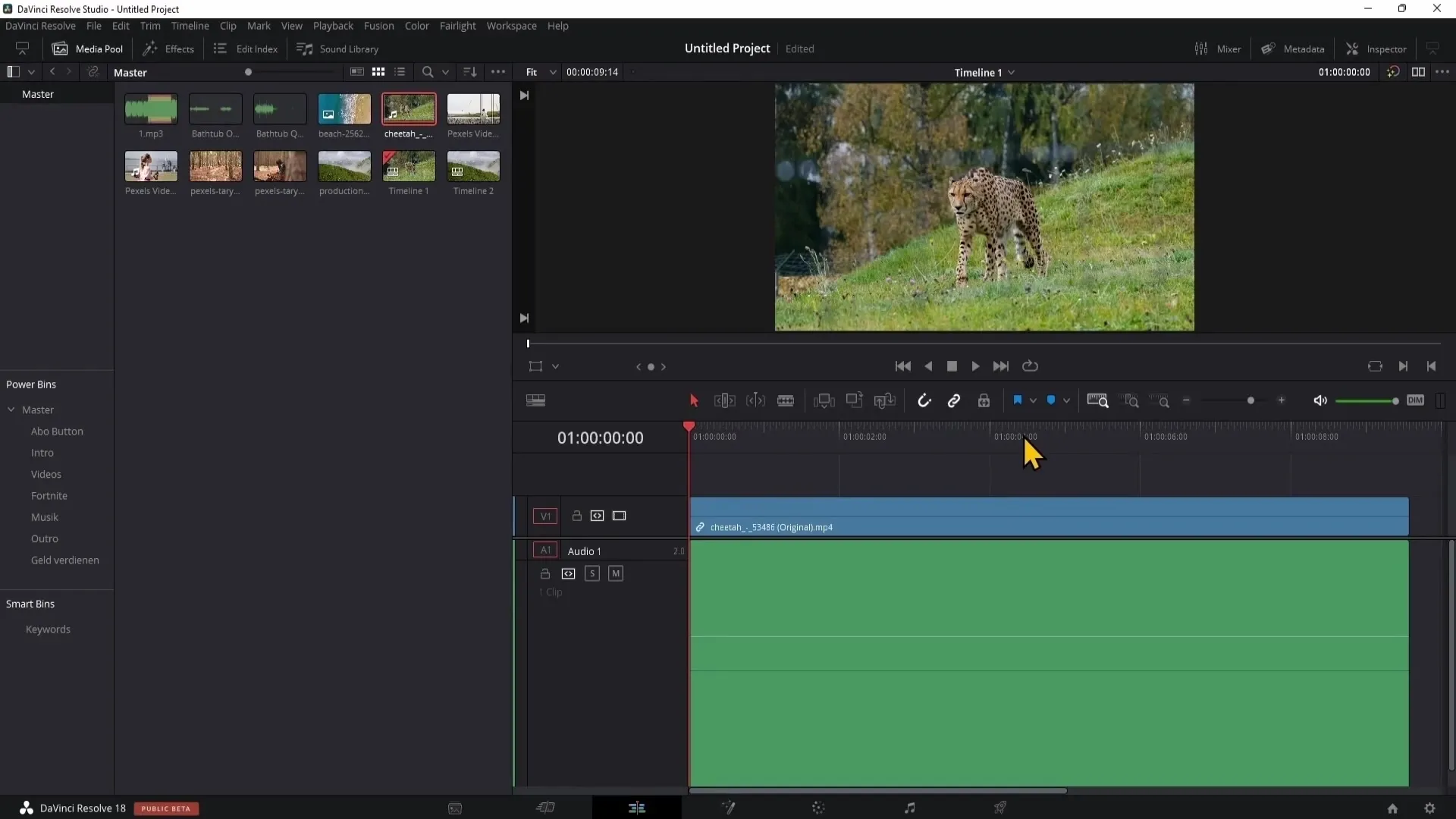
Το εργαλείο ξυράφι
Ένα άλλο βασικό εργαλείο είναι το εργαλείο ξυραφάκι. Με αυτό το εργαλείο, μπορείτε εύκολα να κόψετε τμήματα των κλιπ σας. Κάντε κλικ σε αυτό και τοποθετήστε την περικοπή στην επιθυμητή θέση. Αυτό λειτουργεί τόσο για βίντεο όσο και για κλιπ ήχου.
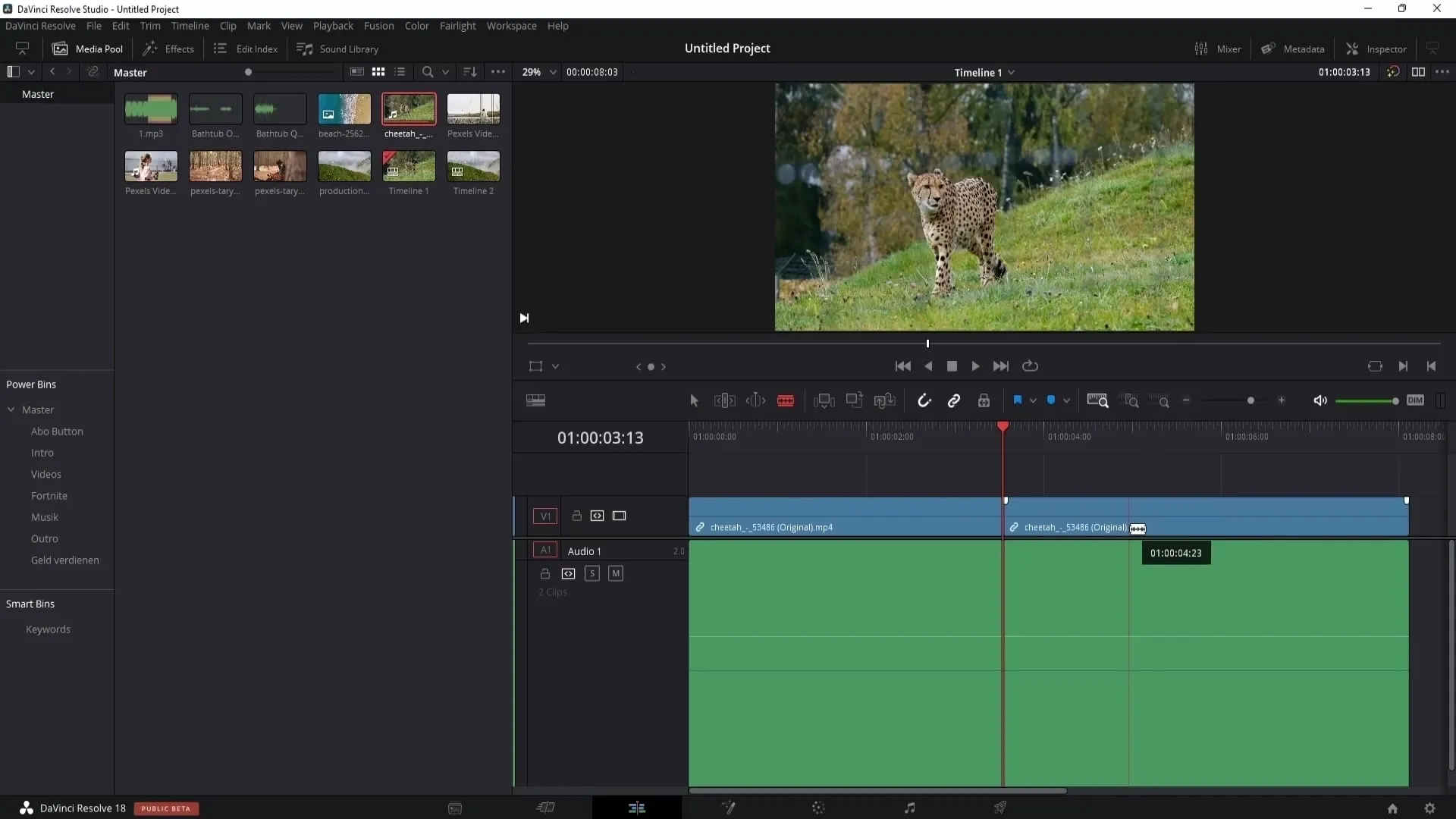
Εργασία με κλιπ
Αν θέλετε να μετακινήσετε κλιπ ανεξάρτητα το ένα από το άλλο, απενεργοποιήστε την αλυσιδωτή σύνδεση μεταξύ βίντεο και ήχου. Κρατήστε πατημένο το πλήκτρο Alt για να μετακινήσετε ή να διαγράψετε κλιπ με ευελιξία χωρίς να επηρεάσετε άλλα κλιπ.
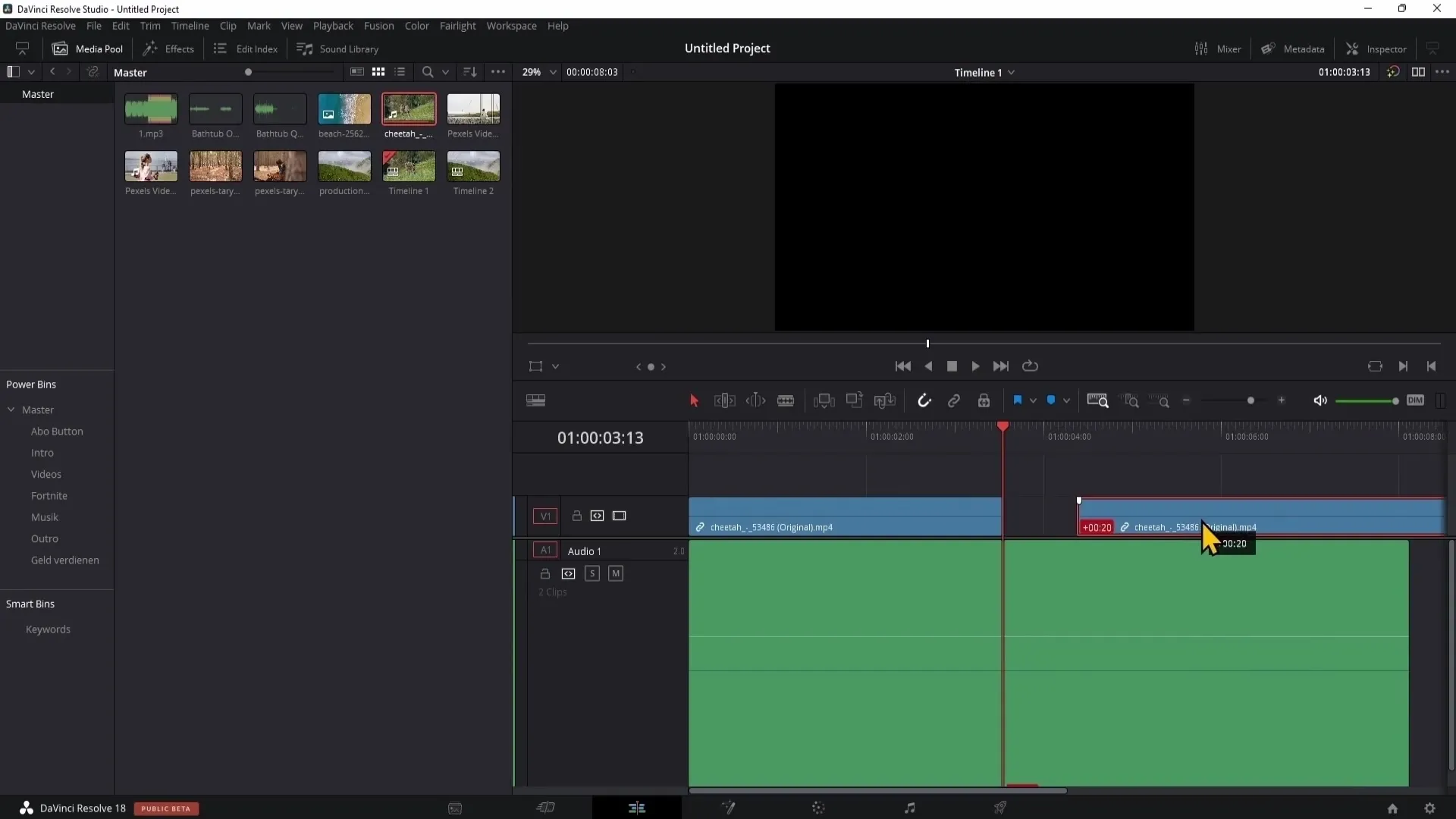
Ορισμός δεικτών
Για να αφήσετε συνοπτικές σημειώσεις στο βίντεο, ορίστε δείκτες στα σχετικά σημεία. Για να το κάνετε αυτό, πατήστε το κουμπί M για να ορίσετε γρήγορα έναν δείκτη. Μπορείτε επίσης να προσθέσετε σημειώσεις σε κάθε δείκτη για να εντοπίζετε γρήγορα συγκεκριμένα σημεία επεξεργασίας αργότερα.
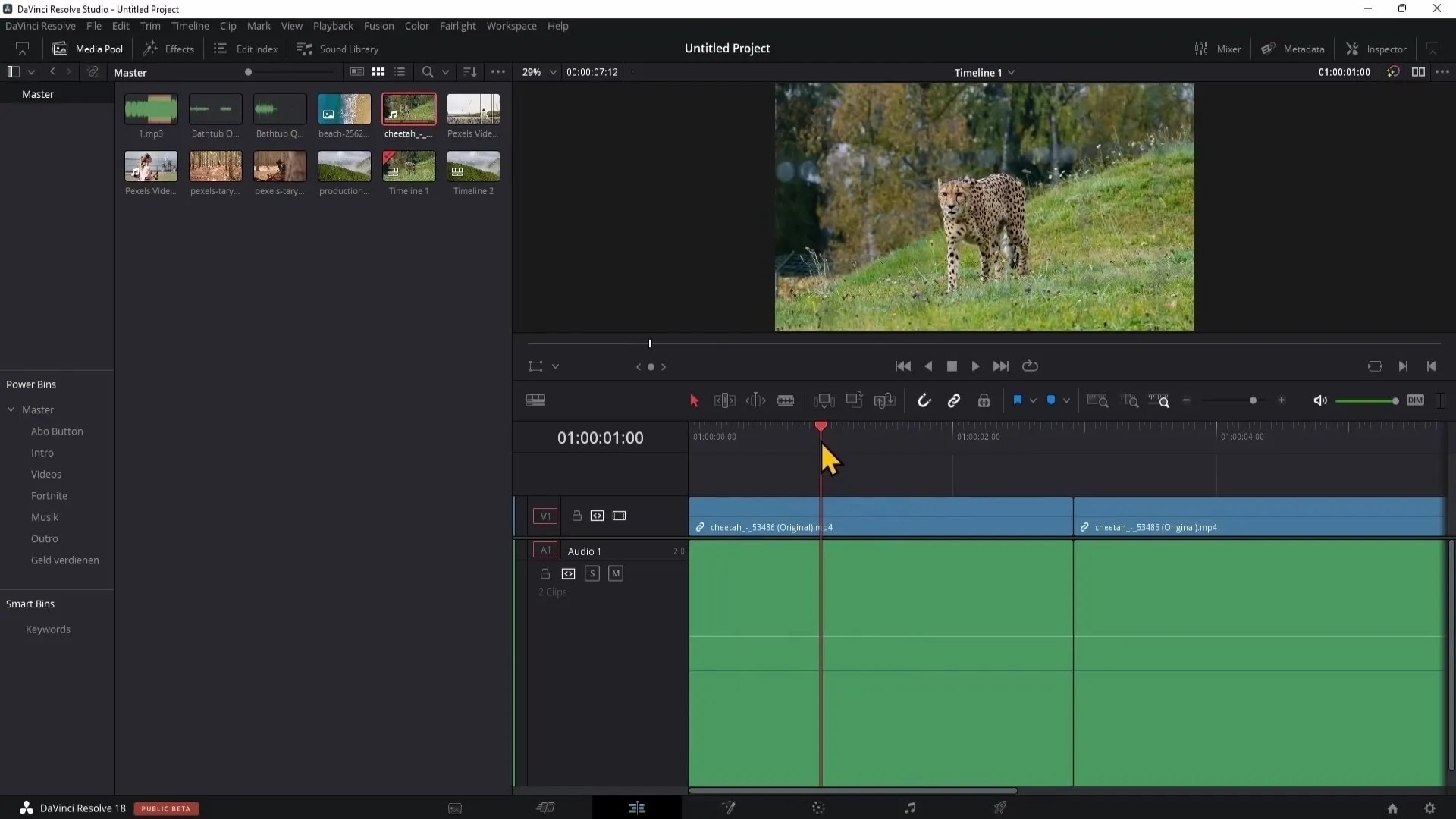
Προσαρμογή της προβολής της γραμμής χρόνου
Για να αλλάξετε την προβολή του χρονολογίου σας, χρησιμοποιήστε τις λειτουργίες ζουμ. Πειραματιστείτε με τη ρύθμιση προβολής για να κάνετε ζουμ πιο κοντά στο υλικό βίντεο ή για να αποκτήσετε μια επισκόπηση ολόκληρου του χρονολογίου. Εναλλακτικά, μπορείτε επίσης να κρατήσετε πατημένο το πλήκτρο Alt και να κάνετε κύλιση με τον τροχό του ποντικιού για να αλλάξετε γρήγορα το επίπεδο ζουμ.
Χρήση συντομεύσεων
Για να επιταχύνετε την επεξεργασία σας, εξοικειωθείτε με τις χρήσιμες συντομεύσεις. Αντί να μεταβαίνετε επανειλημμένα στα εργαλεία, μπορείτε να καλείτε αυτές τις λειτουργίες χρησιμοποιώντας συντομεύσεις, γεγονός που θα σας εξοικονομήσει πολύ χρόνο.
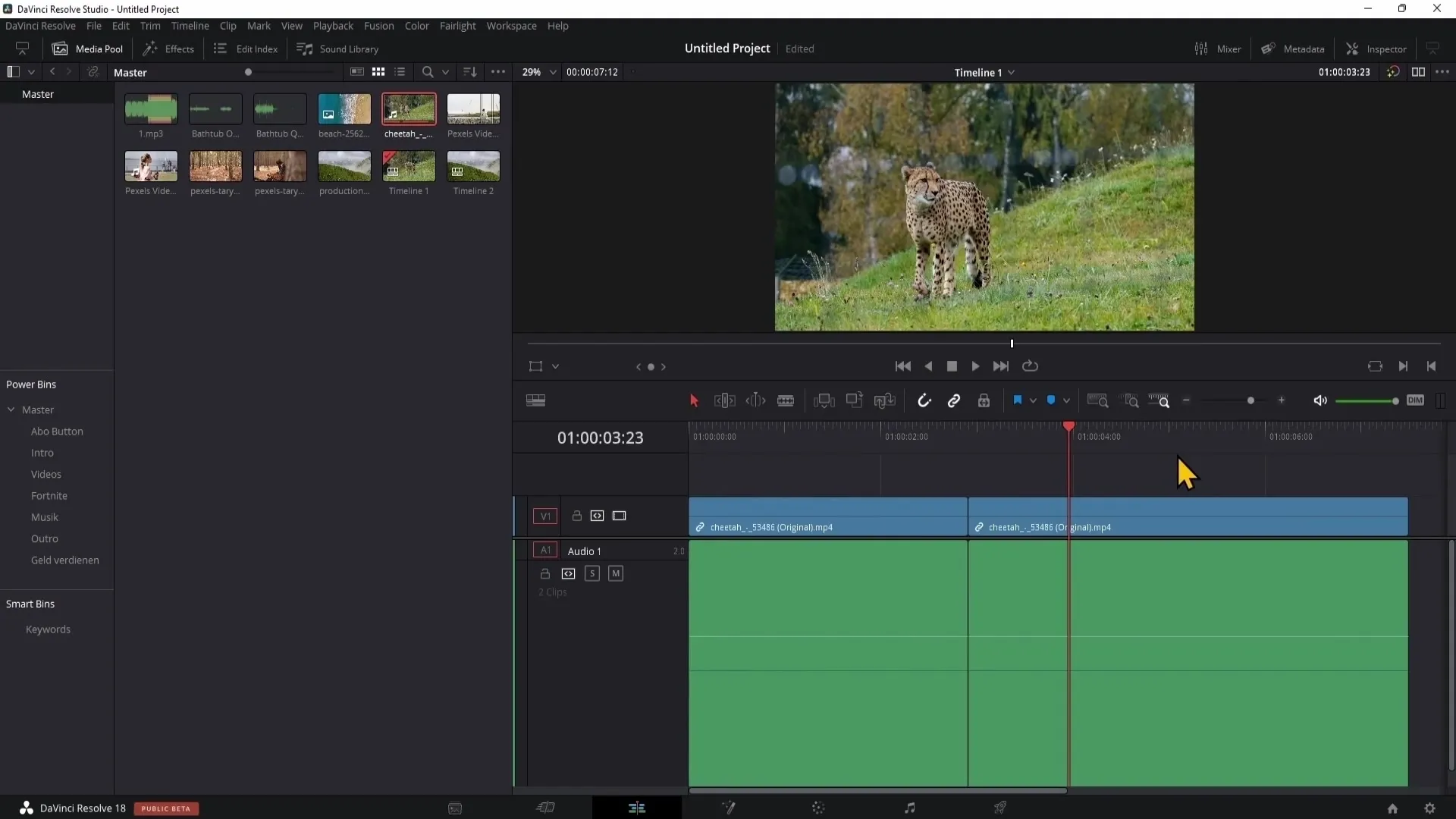
Ο επιθεωρητής
Ο επιθεωρητής σας δίνει πρόσβαση σε πολλές λειτουργίες επεξεργασίας. Εδώ μπορείτε να προσαρμόσετε τις ρυθμίσεις βίντεο και ήχου και να προσθέσετε διάφορα εφέ και μεταβάσεις. Όταν επιλέγετε ένα κλιπ, όλα τα σχετικά εμφανίζονται στον επιθεωρητή.
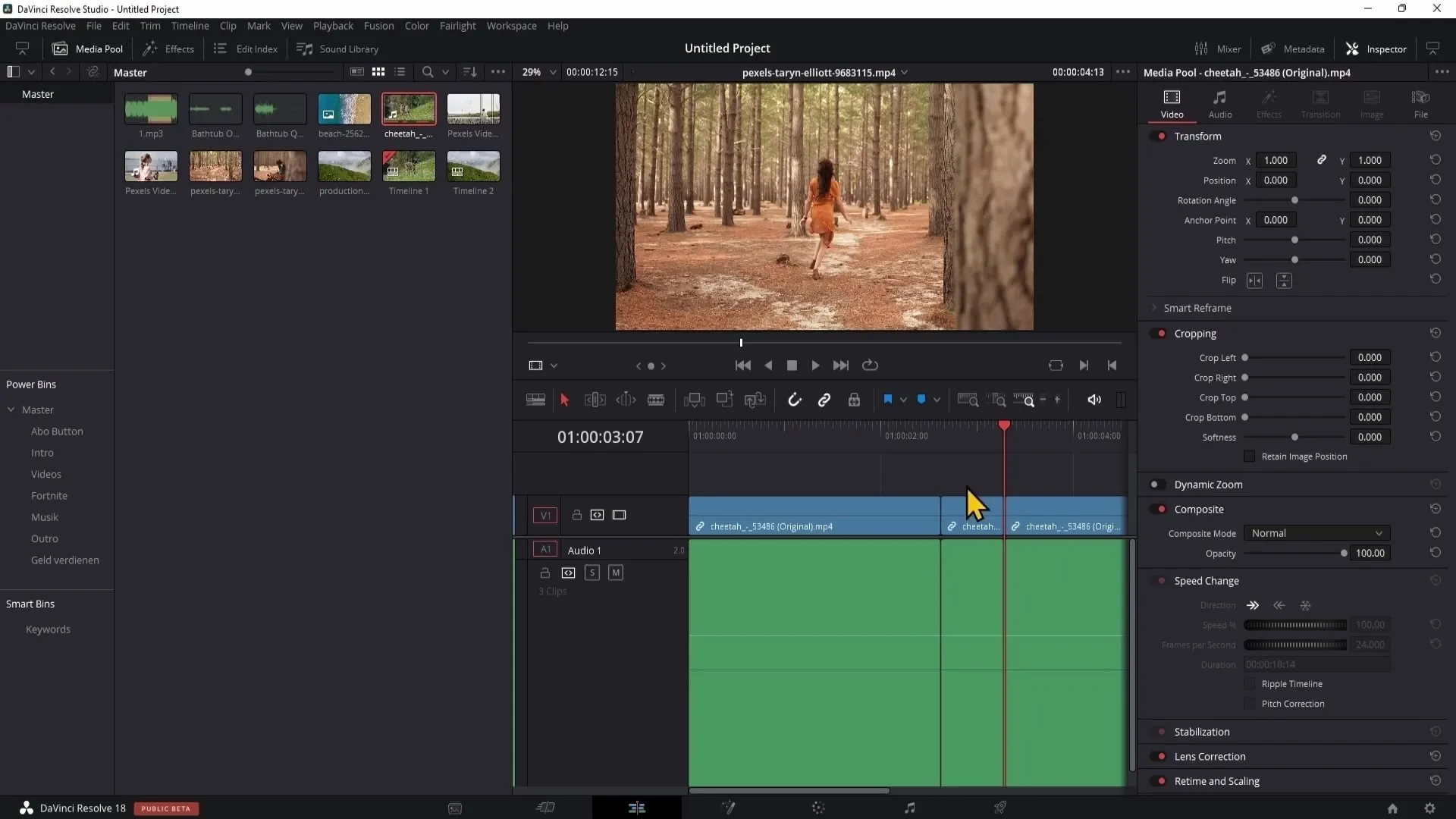
Κινούμενα σχέδια με καρέ-κλειδιά
Για να δώσετε ζωή στα κλιπ σας, χρησιμοποιήστε τα keyframes. Μπορείτε να τα χρησιμοποιήσετε για να κινήσετε ρυθμίσεις όπως η θέση ή το ζουμ. Δημιουργήστε ένα keyframe στην αρχή και ένα άλλο στο τέλος της κίνησης. Αυτό σας επιτρέπει να πραγματοποιείτε εύκολα τις κινήσεις.
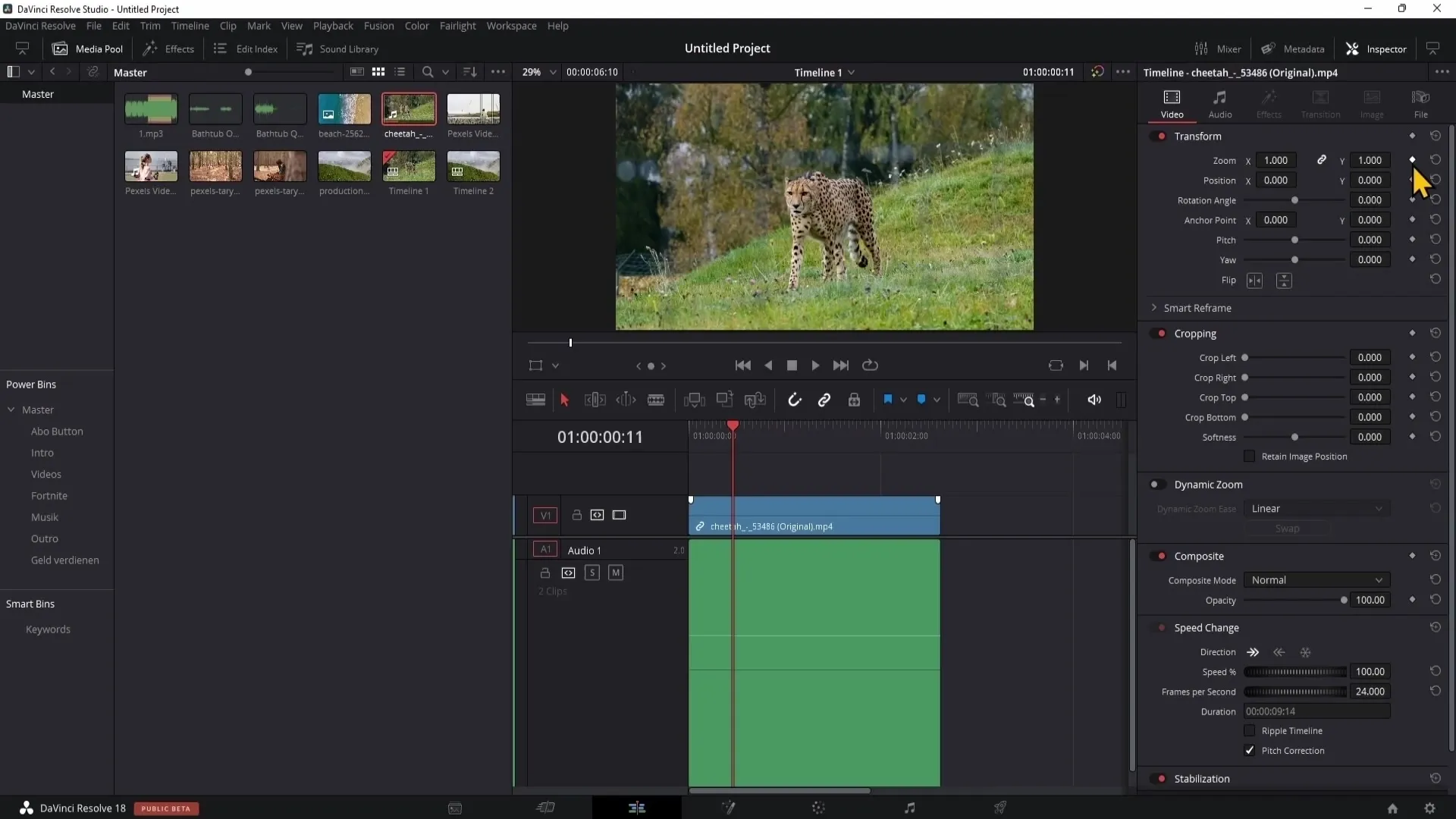
Εφέ και μεταβάσεις
Μεταβείτε στην περιοχή μεταβάσεις βίντεο και σύρετε μια επιθυμητή μετάβαση μεταξύ δύο κλιπ. Μπορείτε να κάνετε κινούμενα σχέδια σε αυτές τις έτοιμες μεταβάσεις αλλάζοντας απλώς το μήκος της μετάβασης. Αν συνδυάσετε κλιπ, μπορείτε επίσης να δημιουργήσετε σύνθετα κλιπ για να εισαγάγετε μεταβάσεις στο κέντρο.
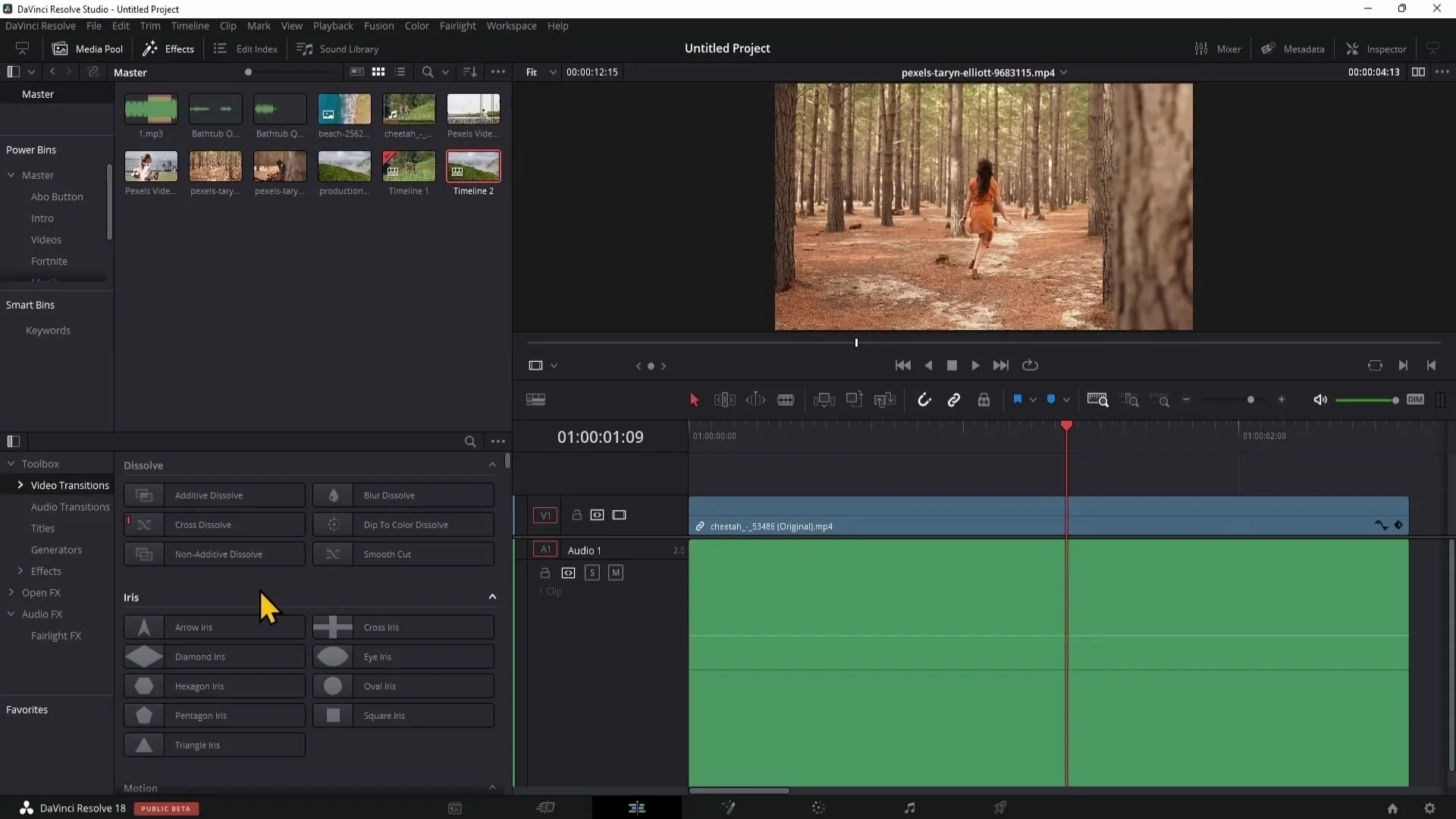
Εφέ ήχου
Τα ηχητικά εφέ είναι επίσης ζωτικής σημασίας για την επεξεργασία βίντεο. Για παράδειγμα, μπορείτε να χρησιμοποιήσετε το εφέ ηχούς ή το εργαλείο επιδόσεων για να μειώσετε τους δυσάρεστους ήχους σε συνομιλίες. Μπορείτε επίσης να προσθέσετε εφέ στον ήχο σας εδώ, χρησιμοποιώντας τη μέθοδο drag and drop.
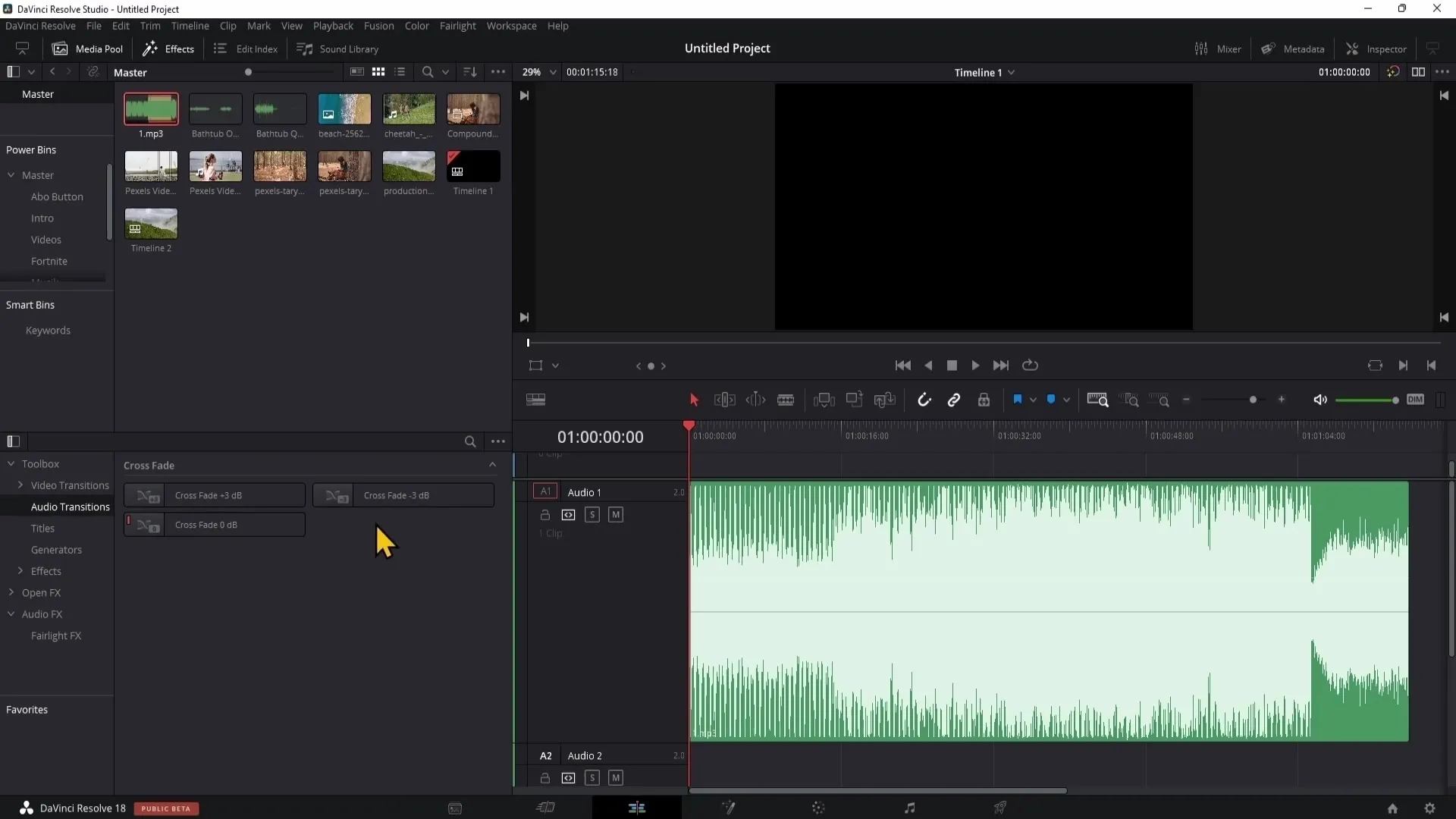
Ενσωμάτωση τίτλων
Για να προσθέσετε τίτλους στο βίντεό σας, μπορείτε να χρησιμοποιήσετε πρότυπα τίτλων τα οποία απλώς σύρετε στη γραμμή χρόνου. Μπορείτε να προσαρμόσετε τις γραμματοσειρές, τα χρώματα και τα κινούμενα σχέδια στον επιθεωρητή για να επιτύχετε την επιθυμητή εμφάνιση.
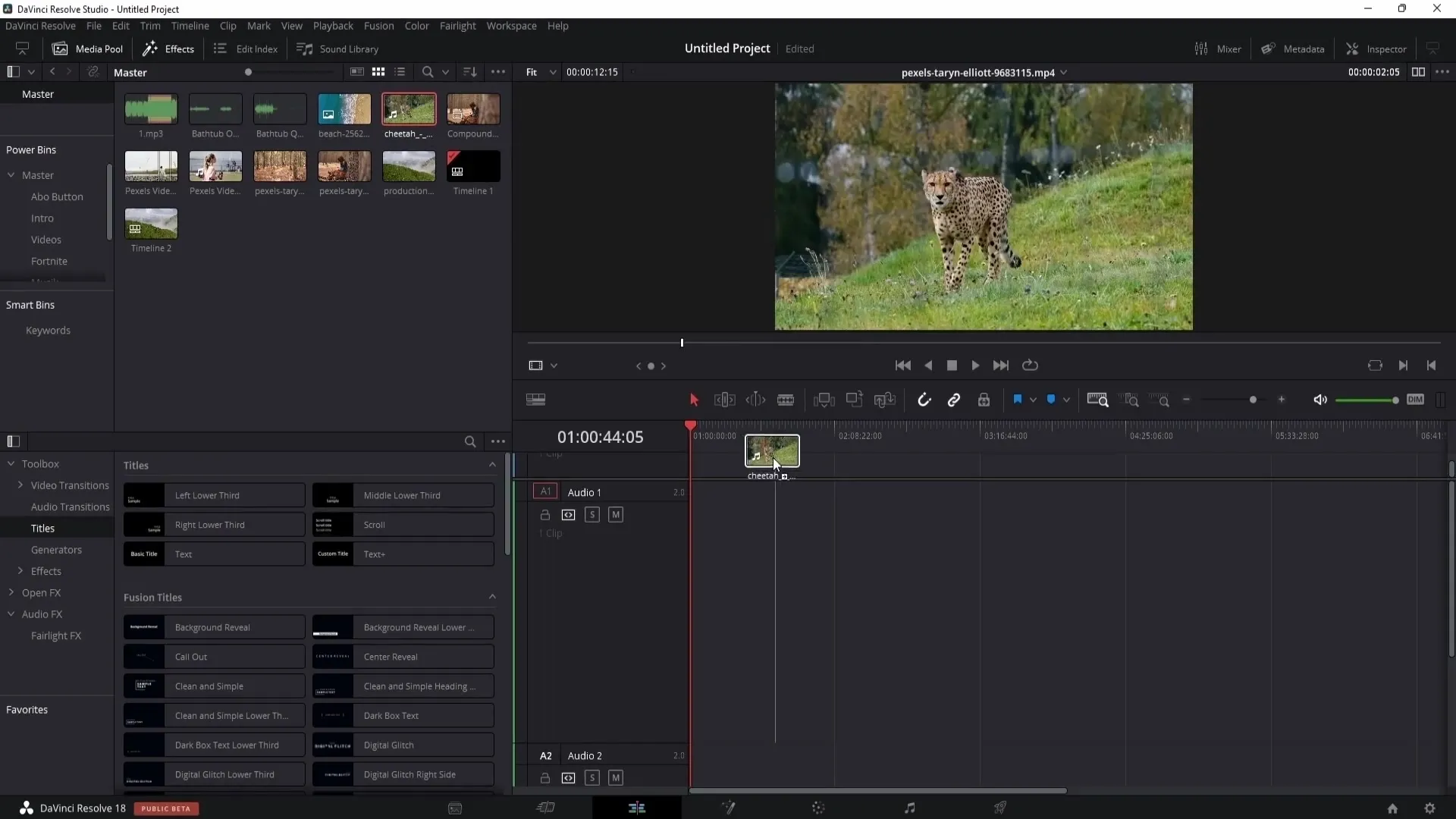
Χρήση γεννητριών
Οι γεννήτριες σας επιτρέπουν να δημιουργήσετε έγχρωμα φόντα ή υφές. Στη συνέχεια, μπορείτε να τα τοποθετήσετε στη γραμμή χρόνου και να προσαρμόσετε τις ιδιότητές τους.
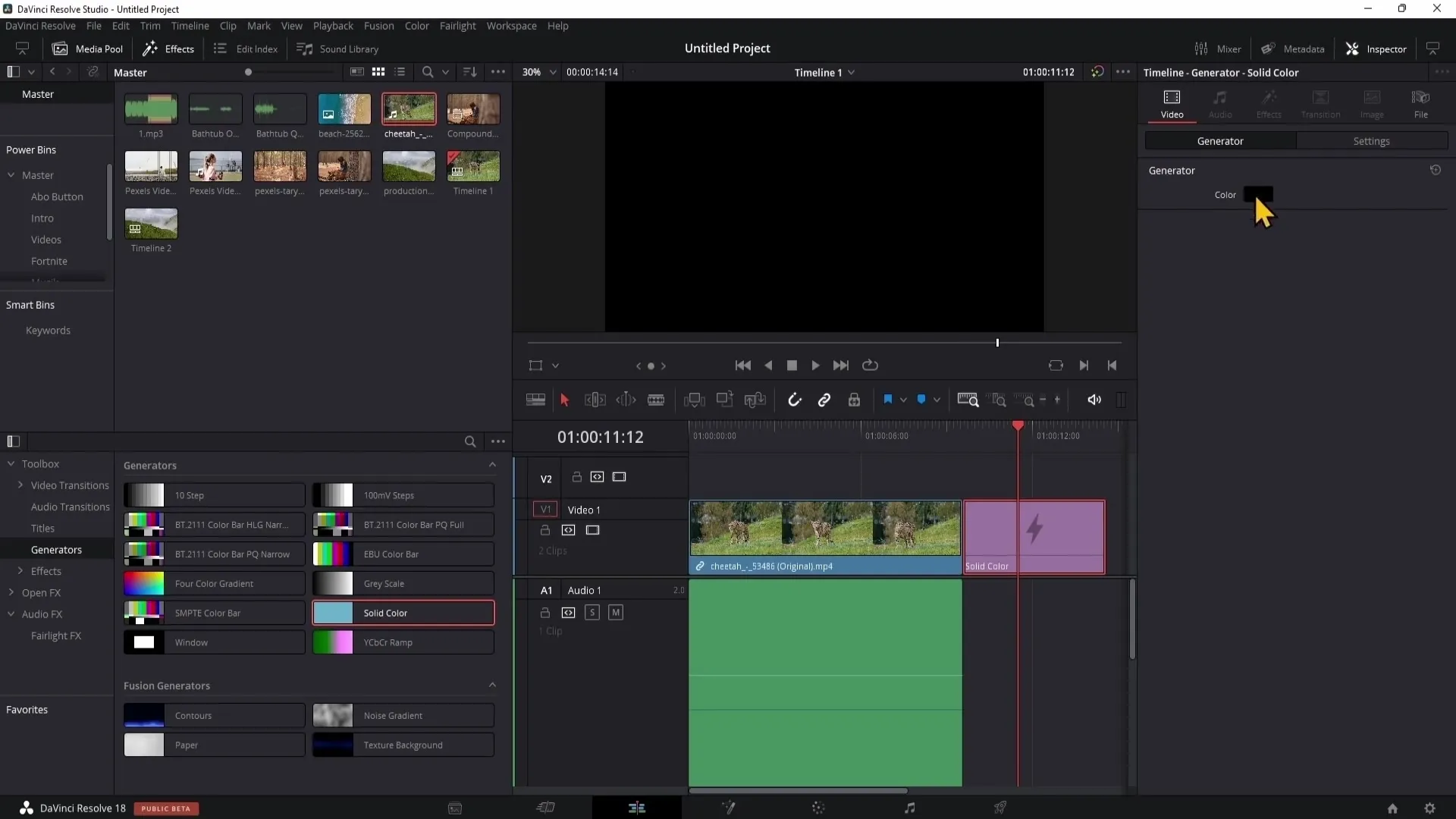
Προσαρμογές με τη βοήθεια των κλιπ προσαρμογής
Ένα κλιπ προσαρμογής μπορεί να χρησιμοποιηθεί για την εφαρμογή σφαιρικών εφέ σε πολλά κλιπ. Σύρετε το στη γραμμή χρόνου και ρυθμίστε τα επιθυμητά εφέ στον επιθεωρητή.
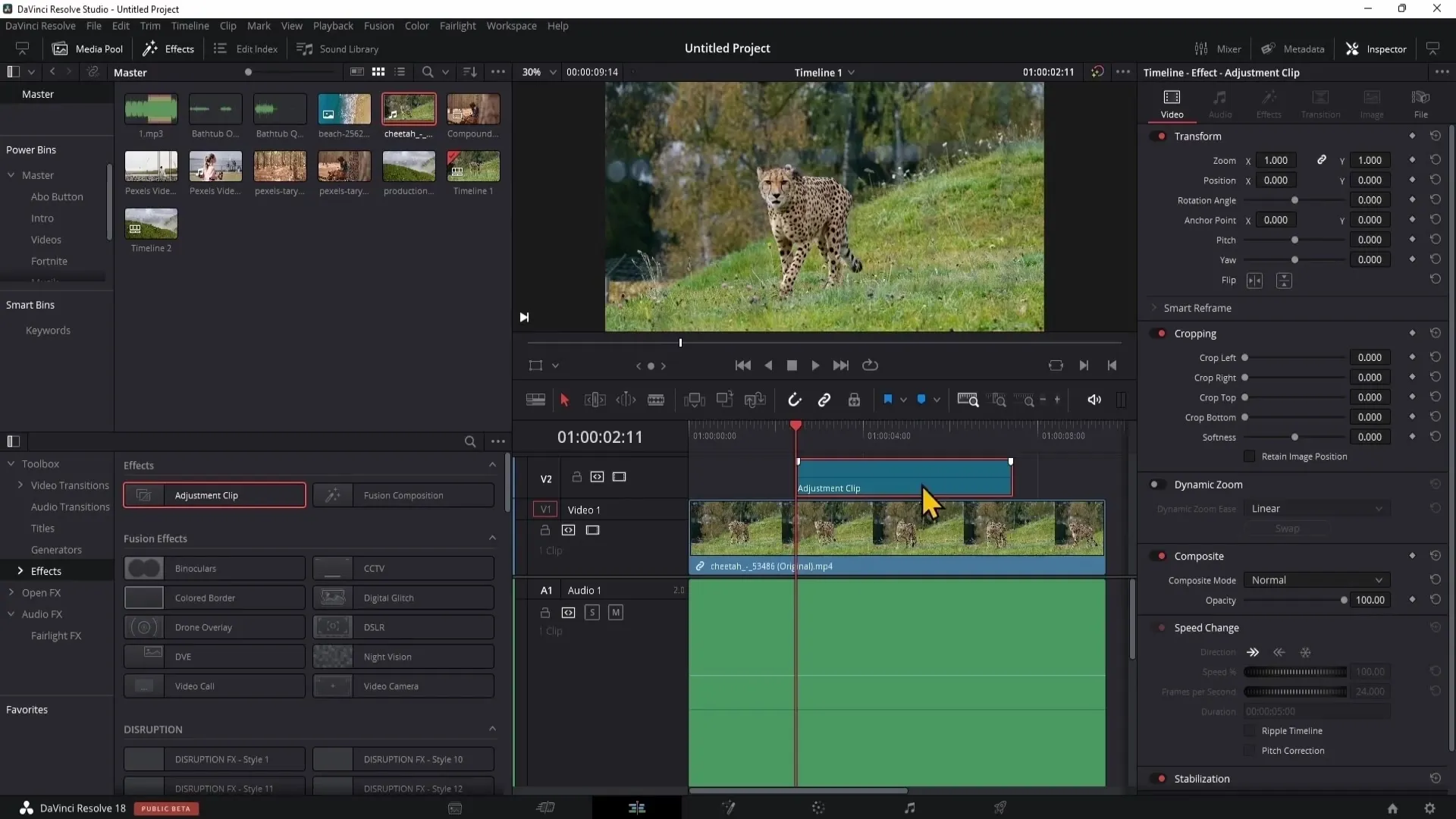
Σύνθεση σύντηξης
Με το Fusion Composition, μπορείτε να δημιουργήσετε προηγμένα εφέ και κινούμενα σχέδια σε μια ειδική περιοχή που σας προσφέρει λεπτομερείς επιλογές προσαρμογής. Μπορείτε να δημιουργήσετε σύνθετα οπτικά εφέ, όπως θόλωση κίνησης, και να εισαγάγετε αυτά τα εφέ πίσω στη σελίδα επεξεργασίας.
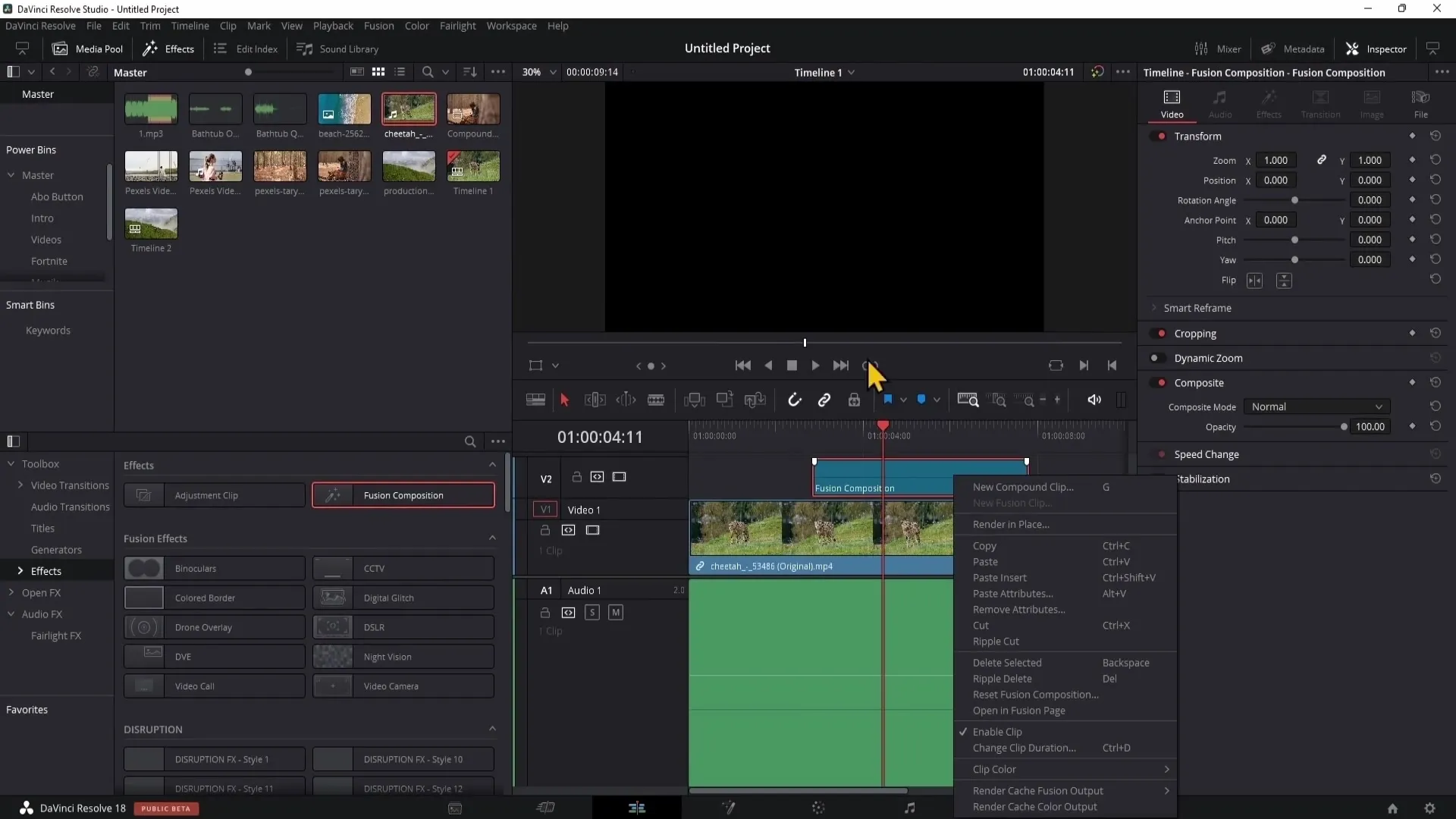
Περίληψη
Σε αυτό το σεμινάριο μάθατε πώς να χρησιμοποιείτε αποτελεσματικά τα διάφορα εργαλεία του DaVinci Resolve για να επεξεργάζεστε τα βίντεό σας. Από τις βασικές λειτουργίες μέχρι τη χρήση εφέ και την εργασία με τίτλους, μάθατε πολύτιμες τεχνικές που θα βελτιώσουν σημαντικά τη ροή εργασίας σας.
Συχνές ερωτήσεις
Τι είναι η Σελίδα επεξεργασίας στο DaVinci Resolve; Η Σελίδα επεξεργασίας είναι η κύρια περιοχή για την επεξεργασία υλικού βίντεο και ήχου στο DaVinci Resolve.
Πώς μπορώ να μετακινήσω κλιπ στη γραμμή χρόνου; Κάντε κλικ και σύρετε το δείκτη του ποντικιού πάνω στα κλιπ για να τα μετακινήσετε στην επιθυμητή θέση.
Τι είναι οι δείκτες και πώς τους χρησιμοποιώ;Οι δείκτες σας βοηθούν να επισημαίνετε σημαντικά σημεία στο βίντεο. Μπορείτε να τους ορίσετε χρησιμοποιώντας το κουμπί M.
Πώς μπορώ να προσθέσω εφέ στα κλιπ μου;Επιλέξτε το κλιπ, μεταβείτε στον επιθεωρητή και σύρετε το επιθυμητό εφέ στη γραμμή χρόνου.
Τι είναι οι συντομεύσεις και γιατί είναι χρήσιμες;Οι συντομεύσεις είναι συνδυασμοί πλήκτρων που σας βοηθούν να εργάζεστε ταχύτερα και αποτελεσματικότερα.


